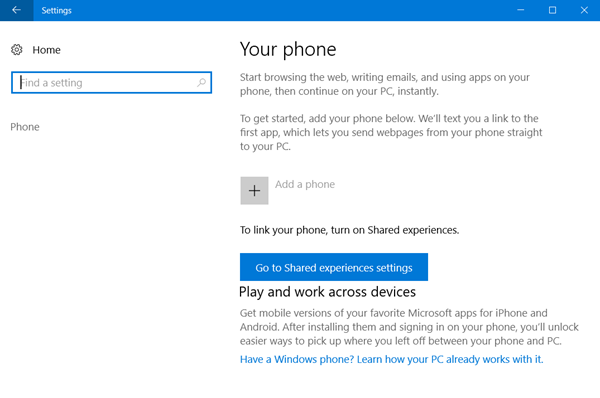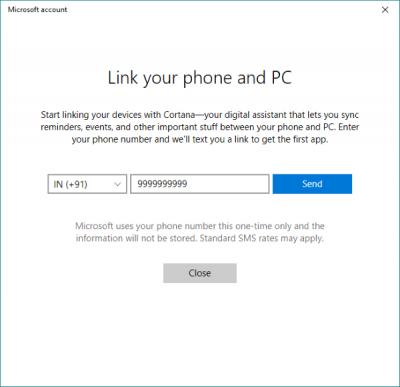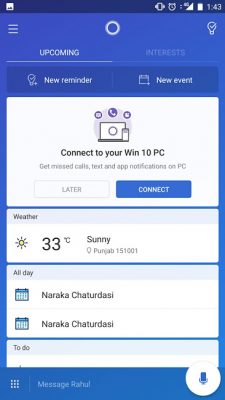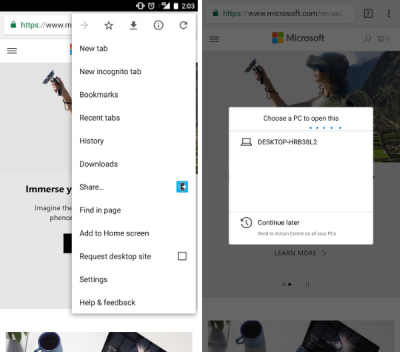随着微软(Microsoft)的目标是关闭Windows Phone,它增加了对市场上其他移动(Mobile)平台的关注。“在 PC 上继续”等功能正在不断开发并添加到Android和iOS应用程序中。Windows 10 现在允许您将Android或 iOS 手机与您的 PC 连接起来。
将Android(Link Android)或 iPhone 链接到Windows 10
该功能简单明了,易于访问。您可以通过设置应用轻松添加电话(add a Phone via the Settings app)。要开始设置您的手机,请转到“设置(Settings)”,然后选择“手机(Phone)”。
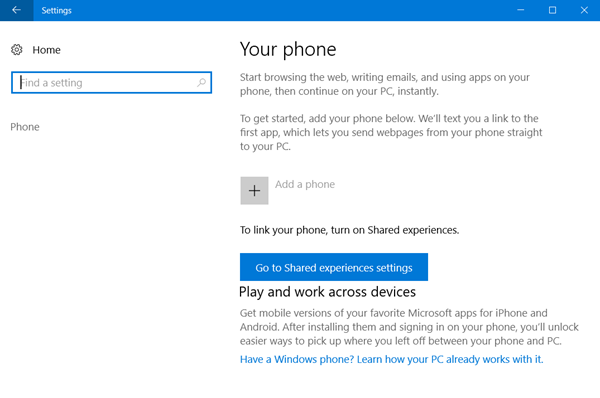
现在单击“添加电话(Add a Phone)”以开始链接过程。
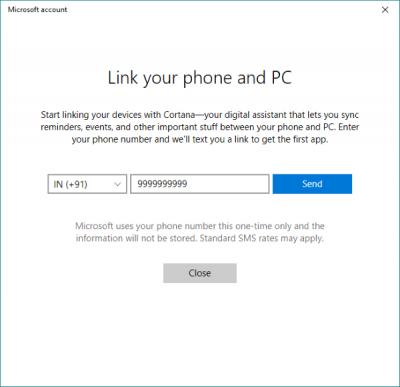
将弹出另一个窗口,指导您完成整个过程。第一步,您需要输入包含链接的短信将发送到的手机号码。
现在在您的手机上,使用该链接从Play Store或 iOS App Store安装应用程序。在Android上,该链接会将您带到(Android)Android的“Cortana” (至少在我的情况下),它目前仍处于测试阶段,但功能齐全。作为另一个步骤,您可以下载并安装“Microsoft Apps”和“Microsoft Launcher”,其中包括“在 PC 上继续”功能。
Android/iOS 上的 Cortana
要启用此链接功能,请确保您在所有设备上使用相同的Microsoft 帐户登录。(Microsoft Account)在手机上安装Cortana后,您可以将其连接到 PC。
您将在“即将推出”部分看到一个对话框,通知您可以将Cortana连接到您的 PC。点击(Hit)“连接”以建立连接。要验证您的手机是否已链接到您的 PC,您可以转到“设置”->“手机”并确认您的设备显示在此处。
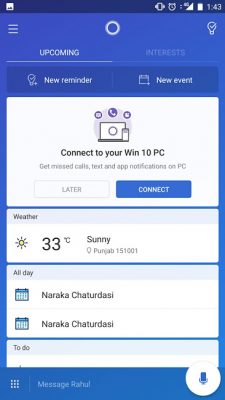
在您的手机上,转到“Cortana”中的设置,然后选择“跨设备”。在这里,您可以管理跨设备的通知同步。您可以启用通知同步,以便在您的手机不在时提醒您有关 PC 上的消息和呼叫。除此之外,您还可以为手机上安装的所有其他应用程序启用通知。
在电脑上继续
要启用“在 PC 上继续(Continue)”,您必须下载“ Microsoft Apps ”。Microsoft Apps在设备的共享菜单中添加了“在 PC 上继续(Continue)”选项。因此,只需点击共享按钮,您手机上打开的任何内容都可以直接发送到您的 PC。
我在网页(Web)、YouTube 视频(YouTube Videos)、照片(Photos)等方面尝试了这个功能。它与大多数内容完美配合。
要分享内容,您只需点击“分享”按钮并选择“在 PC 上继续”即可。等到(Wait)您的设备列表加载完毕,然后选择您要继续工作的 PC。此外,还有一个稍后继续(Continue Later)的选项,它将向您所有 PC 上的操作中心发送特定信息。(Action Center)
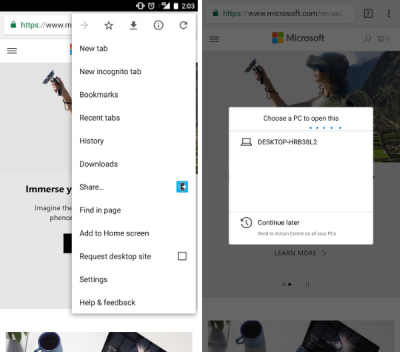
您还可以使用Microsoft Launcher,因为它具有直接向您的 PC 发送内容的内置功能。
这篇文章可能会显示Android设备的屏幕截图,但 iOS 设备的所有步骤也几乎相似。
How to link Android phone or iPhone to Windows 10 PC
With Microsoft aiming to shυt down Windows Phone, it has increased its focus towards other Mobile platforms in the market. Feаtures like ‘Contіnue on PC’ are constantly being devеloped and added to Android and iOS apps. Windows 10 now lets you link your Android or iOS phone with your PC.
Link Android or iPhone to Windows 10
The feature is straightforward and is easily accessible. You can easily add a Phone via the Settings app. To start setting up your phone, go to ‘Settings’ and then select ‘Phone’.
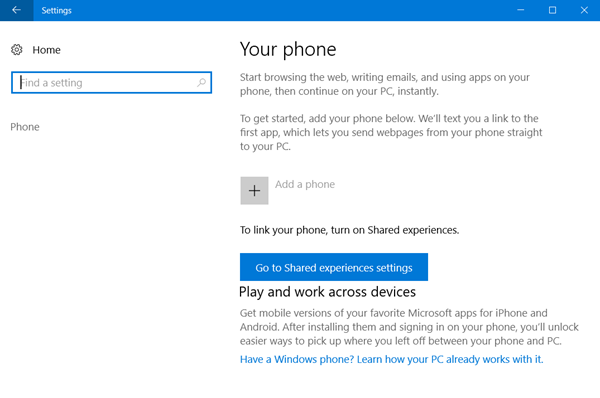
Now click on ‘Add a Phone’ to start the linking process.
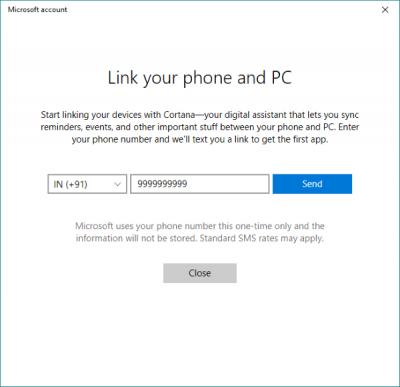
Another window will pop up that will guide you through the entire process. As a first step, you need to enter your mobile number to which a text message containing a link will be sent.
Now on your mobile phone, using that link install the application from Play Store or iOS App Store. On Android, the link will take you to ‘Cortana’ for Android (in my case at least) which is still in beta as of now, but it is fully functional. As another step, you can download and install ‘Microsoft Apps’ and ‘Microsoft Launcher’ which includes ‘Continue on PC’ functionality.
Cortana on Android/iOS
To enable this linking feature, make sure you log in using the same Microsoft Account on all the devices. Once you’ve installed Cortana on your phone, you can connect it to your PC.
You will see a dialogue in the ‘Upcoming’ section notifying you that you can connect Cortana to your PC. Hit ‘Connect’ to establish the connectivity. To verify that your phone is linked to your PC, you can go to ‘Settings’ -> ‘Phone’ and confirm that your device shows up here.
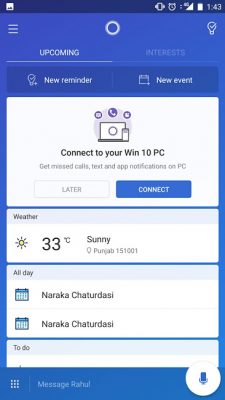
On your Phone, go to settings in ‘Cortana’ and then select ‘Cross Device’. Here you can manage your notifications synchronization across devices. You can enable notifications sync so that you are reminded about messages and calls on your PC while your phone is away. Apart from that, you can enable notifications for all the other applications installed on your phone.
Continue on PC
To enable ‘Continue on PC’, you’ll have to download ‘Microsoft Apps’. Microsoft Apps adds a ‘Continue on PC’ option to the device’s sharing menu. So, anything that is opened on your phone can be directly sent to your PC by simply hitting the share button.
I tried this feature with Web pages, YouTube Videos, Photos, and whatnot. It works flawlessly well with most of the content.
To share something, all you need to do is hit the ‘Share’ button and select ‘Continue on PC’. Wait till the list of your devices is loaded and then select the PC you want to continue your work on. Also, there is also an option to Continue Later which will send particular information to Action Center on all your PCs.
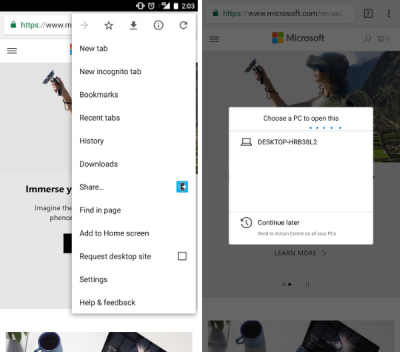
You can also use Microsoft Launcher as it has built-in capabilities to directly send something to your PC.
This post may show screenshots of Android devices, but all the steps are almost similar for iOS devices as well.